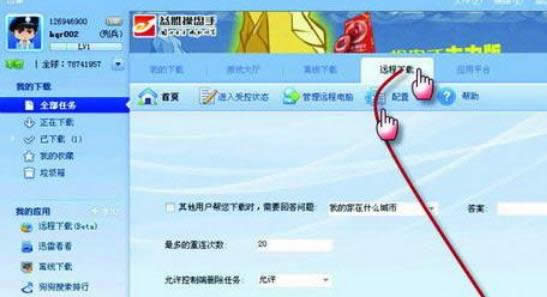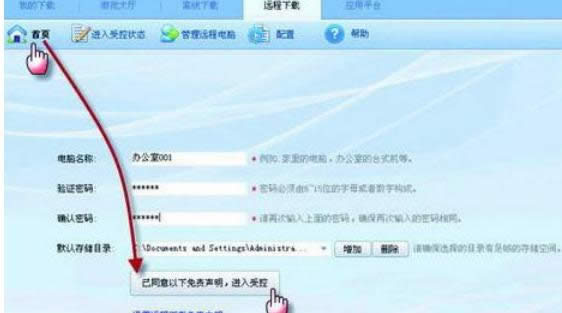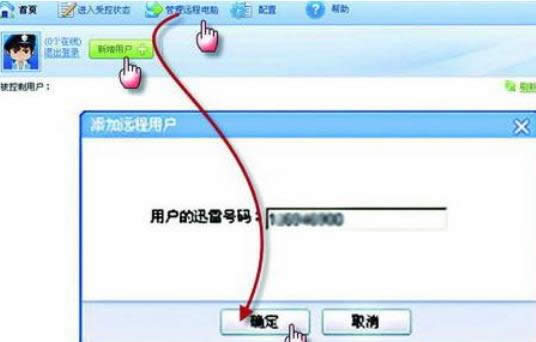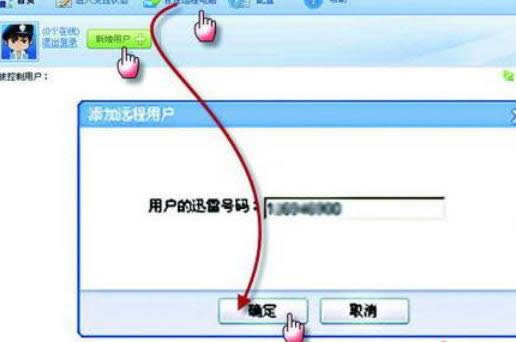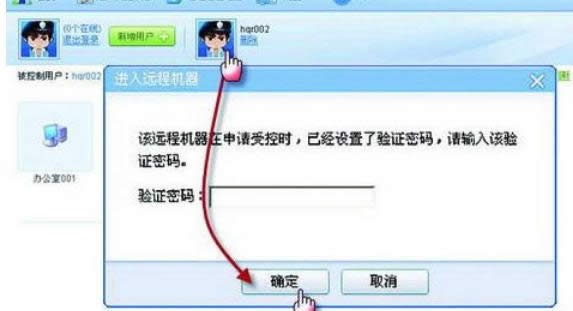分享使用迅雷下載完成遠程下載的設置辦法
發布時間:2021-05-02 文章來源:xp下載站 瀏覽:
|
Windows 8是美國微軟開發的新一代操作系統,Windows 8共有4個發行版本,分別面向不同用戶和設備。于2012年10月26日發布。微軟在Windows 8操作系統上對界面做了相當大的調整。取消了經典主題以及Windows 7和Vista的Aero效果,加入了ModernUI,和Windows傳統界面并存。同時Windows徽標大幅簡化,以反映新的Modern UI風格。前身旗形標志轉化成梯形。 我們在選擇下載軟件的時候很多的小伙伴都是會選擇迅雷來實現下載,那我們在使用迅雷軟件的時候有小伙伴想要知道怎么實現遠程下載視頻呢,這是需要在迅雷版本中實現的,還不是最新版的迅雷的小伙伴記得先下載,那今天小編就來跟大家分享一下分享使用迅雷下載實現遠程下載的操作方法一起跟小編來看看吧。 分享使用迅雷下載實現遠程下載的操作方法具體的方法和詳細的步驟如下: 1、在辦公室電腦安裝最新版的迅雷,并注冊兩個迅雷帳號。登錄后,單擊左邊的“我的應用”,如果里面沒有“迅雷遠程下載”,則單擊“添加”,找到“迅雷遠程下載”,單擊“開始應用”,把迅雷遠程下載應用添加好。 2、進入迅雷遠程下載,單擊“配置”按鈕進行配置,如:選擇是否需要控制一方回答問題才能控制、設置最多重連次數、是否允許遠程關機和刪除任務等,最后單擊“應用”按鈕即可。
3、配置完畢后,返回“首頁”,單擊“進入受控狀態”,設置“電腦名稱”、“驗證密碼”、“默認存儲目錄”等,在家里控制時,必須輸入正確的驗證密碼才能進行遠程控制,最后單擊“已同意以下免責聲明,進入受控”,則進入允許受其他電腦控制的狀態。
4、回家后在電腦上運行迅雷,用另外一個迅雷帳號登錄,像step01一樣添加迅雷遠程下載,單擊 “管理遠程機器”,單擊“新增用戶”,在“用戶的迅雷號碼”框中輸入辦公室電腦里的迅雷賬號,單擊“確定”按鈕。
5、添加成功后,會看到另外一個帳號的頭像圖標,單擊該用戶的頭像,顯示辦公室電腦的設置的電腦名稱,單擊電腦名稱,會彈出驗證密碼輸入框,輸入正確的密碼,單擊“確定”后,就可以進入迅雷遠程下載控制界面。
6、進入迅雷遠程下載操作頁面后,看到的是一個我們非常熟悉的迅雷本地操作界面,在這里可以像本地使用迅雷軟件一樣下載東西了。
迅雷是很多的小伙伴喜歡的下載視頻的工具,按照小編的分享就可以實現遠程下載的方法,分享使用迅雷下載實現遠程下載的操作方法,希望你在使用迅雷還不會遠程下載的小伙伴快試試以上的步驟吧。 Windows 8是對云計算、智能移動設備、自然人機交互等新技術新概念的全面融合,也是“三屏一云”戰略的一個重要環節。Windows 8提供了一個跨越電腦、筆記本電腦、平板電腦和智能手機的統一平臺。 |